Condition requise : Pour générer des diagrammes de productivité, il est nécessaire d’évaluer les notifications SDE émises par la presse de manière automatique : « Début de la commande », « Compteur de bonnes feuilles » et « Fin de la commande ».
L’évaluation de la productivité vous propose les options suivantes :
1.Analyse automatique et précise de la productivité de la machine.
2.Analyse détaillée de chaque machine à imprimer connectée pour une période sélectionnée :
·Vitesse de production des bonnes feuilles
·Diagramme P-N (vitesse de tirage)
·Diagramme T-N (temps de production de tirage)
·Affichage sous forme de tableau concernant la productivité
3.Comparatif de toutes les machines.
4.Identification de commandes spéciales.
5.Evolution de la productivité et tendances.
L’équipe Heidelberg Business Consulting vous propose ses conseils personnalisés en matière d’analyse. Outre l’analyse de vos propres machines, elle vous propose également un « Performance Benchmarking ». Vous pouvez ainsi comparer votre productivité de manière anonyme par rapport à celle d’autres imprimeries.
Générer un rapport sur la productivité de la machine
Contrairement aux autres rapports portant sur les machines, pour le rapport de productivité, vous pouvez sélectionner plusieurs machines ce qui vous permettra d’effectuer des comparaisons entre elles. La génération de ce rapport est donc quelque peu différente des autres.
Pour générer un rapport sur la productivité des machines, procédez comme ceci :
1.Allez dans la section « Analyze Point > Machines ».

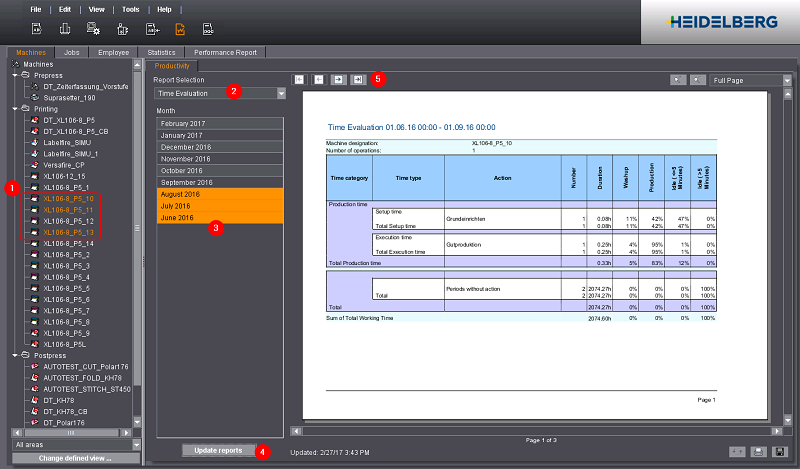
2.Dans la partie gauche, sélectionnez la machine sur laquelle vous souhaitez obtenir un rapport (1).
Pour une sélection multiple, gardez la touche Ctrl enfoncée tout en sélectionnant les autres machines qui vous intéressent. Suite à cela, dans la partie droite vous ne pourrez plus choisir que le rapport « Productivité ».
3.Dans la liste déroulante « Choix du rapport », sélectionnez le rapport souhaité (2).
4.Choisissez la période sur laquelle doit porter ce rapport (3).
·Seuls les mois pour lesquels il existe véritablement des données sont proposés (en fonction des machines sélectionnées).
·Seuls les mois seront affichés si pour la machine sélectionnée, le rapport peut être affiché. Ainsi, pour les appareils Data Terminal sans unité de comptage, aucun indice de vitesse ne peut être calculé.
·Pour une sélection multiple, gardez la touche Ctrl enfoncée tout en sélectionnant les autres mois qui vous intéressent. Les mois choisis doivent former une période consécutive.
5.Cliquez sur le bouton « Actualiser les rapports » (4).
Le rapport ainsi généré s’affiche dans la partie droite.
Si vous aviez sélectionné plusieurs machines, utilisez les touches-flèches (5) pour passer à la machine suivante (nécessaire uniquement pour certains rapports).
Commencez par sélectionner le critère que vous souhaitez évaluer (1).
Imprimer
Le bouton Imprimer permet d’imprimer tous les rapports de productivité.

Enregistrer dans un fichier PDF
Le bouton Enregistrer permet d’enregistrer dans un fichier PDF tous les rapports de productivité.

Cet enregistrement s’effectue comme expliqué en détail sous Enregistrement des rapports sous forme de fichier PDF.